
モジュール機能でコンテンツを一元管理する
『モジュール機能』とは、特定のコンテンツをモジュール(部品)化して、複数のページで使用する事ができる機能の事です。
同じ内容のコンテンツを複数のページに渡って使用したい場合、『モジュール』を作成し、独自タグを挿入するだけで、すぐにその内容を呼び出す事ができます。
同じ内容のコンテンツを複数のページに渡って使用したい場合、『モジュール』を作成し、独自タグを挿入するだけで、すぐにその内容を呼び出す事ができます。

モジュール機能は、特定のコンテンツをモジュール(部品)化して、複数のページで使用する事ができる機能です。
同じ内容のコンテンツを複数のページに渡って使用したい場合、
「モジュール」を作成し、独自タグを挿入するだけで、すぐにその内容を呼び出す事ができます。
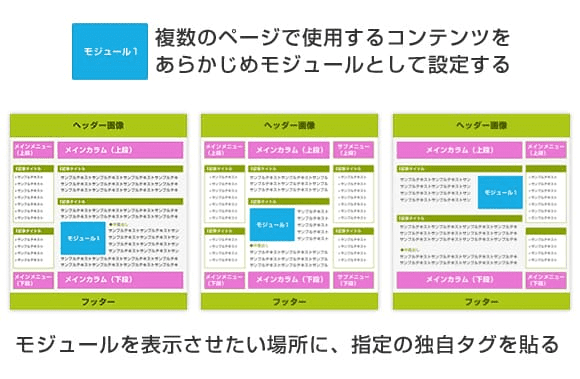
特定のコンテンツを一元管理する事が可能になりますので、
複数ページで使用する広告をモジュールとして設定しておけば、広告の張り替えが一瞬で出来るようになります。
また、アフィリエイトタグ以外にも様々な活用法がありますので、自分のアイディアを活かして活用してみてください。
モジュールを新しく追加する場合、記事装飾メニュー3段目にある「モジュール」をクリックし、その中の「新規追加」をクリックします。

下図がモジュールの設定画面です。
こちらでモジュール化(部品化)したいコンテンツを設定します。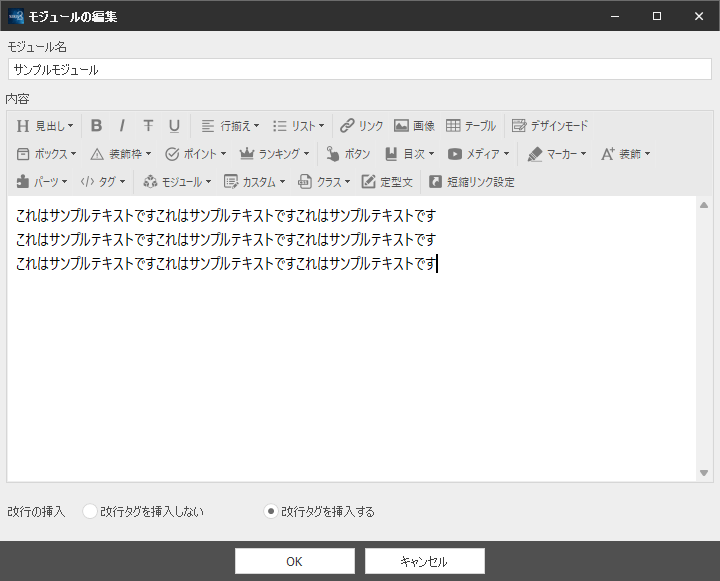
以上の手順が完了し、「OK」ボタンをクリックすれば、モジュールの追加は完了です。
作成したモジュールを追加するには文字装飾メニューの「モジュール」→「モジュールの挿入」を選択します。
モジュールの選択画面が表示されますので、追加するモジュールを選択し、「挿入」ボタンをクリックしてください。
右クリックメニューの「タグ挿入」→「モジュールの挿入」からも同様の編集をすることが可能です。
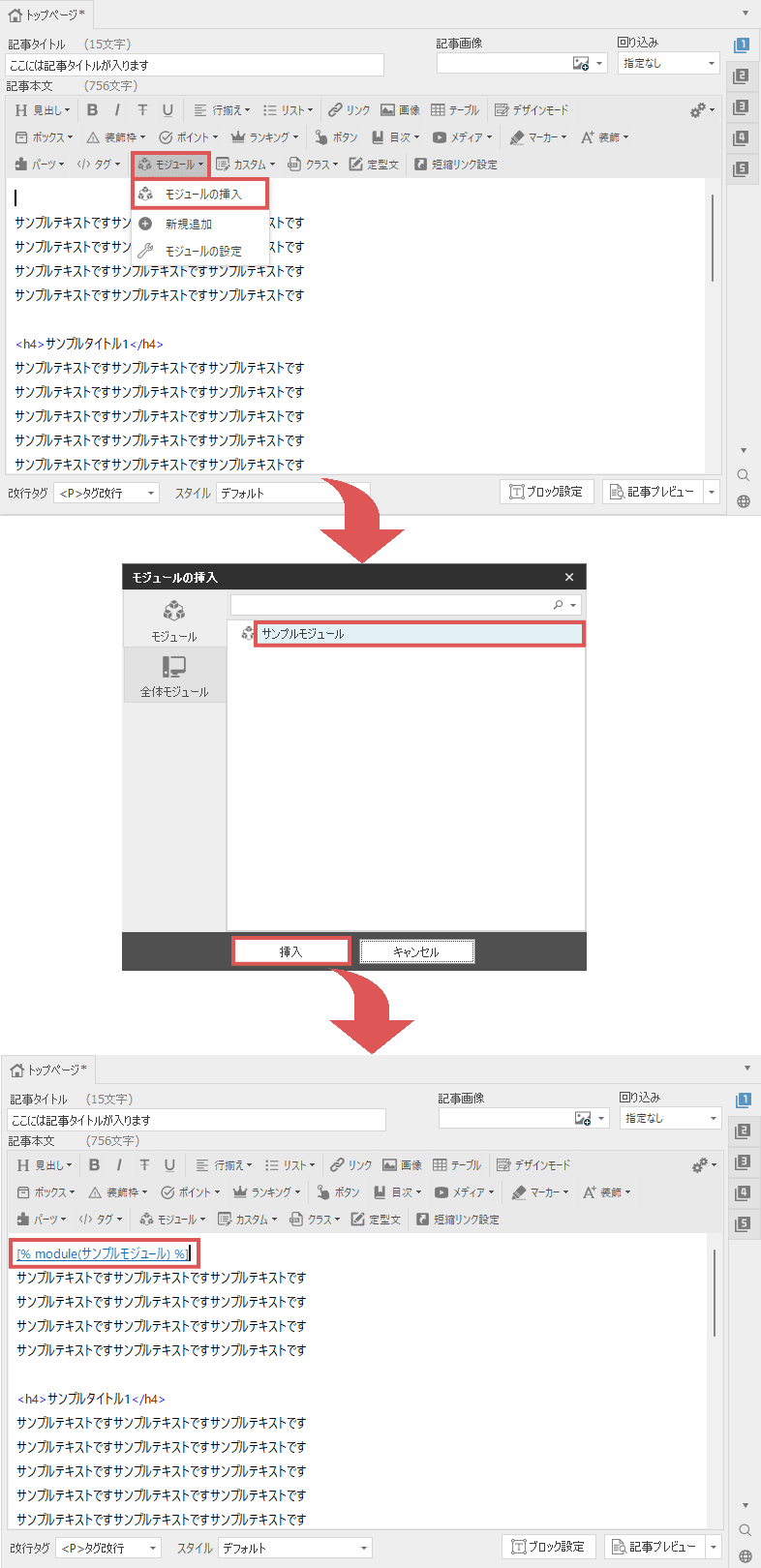
挿入されたモジュールタグをダブルクリックすると、モジュールの内容を再編集することができます。